Ổ cứng đầy là một vấn đề phổ biến mà người dùng máy tính thường gặp phải. Khi ổ cứng đầy, máy tính có thể hoạt động chậm chạp, thậm chí gặp phải các lỗi hệ thống. Bài viết này của Phong Vũ Tech News sẽ cung cấp cho bạn những thông tin chi tiết về nguyên nhân, cách kiểm tra, giải pháp khắc phục, nâng cấp và cách phòng tránh tình trạng ổ cứng bị đầy.
- Lưu trữ đám mây là gì? Top 6 dịch vụ lưu trữ đám mây tốt nhất hiện nay
- Ổ cứng lưu trữ là gì? Chọn ổ cứng khi Build PC thế nào cho chuẩn chỉnh?
- Ổ cứng NAS là gì? Vì sao ổ cứng NAS dang trở thành xu hướng
Các nguyên nhân chính dẫn đến ổ cứng bị đầy
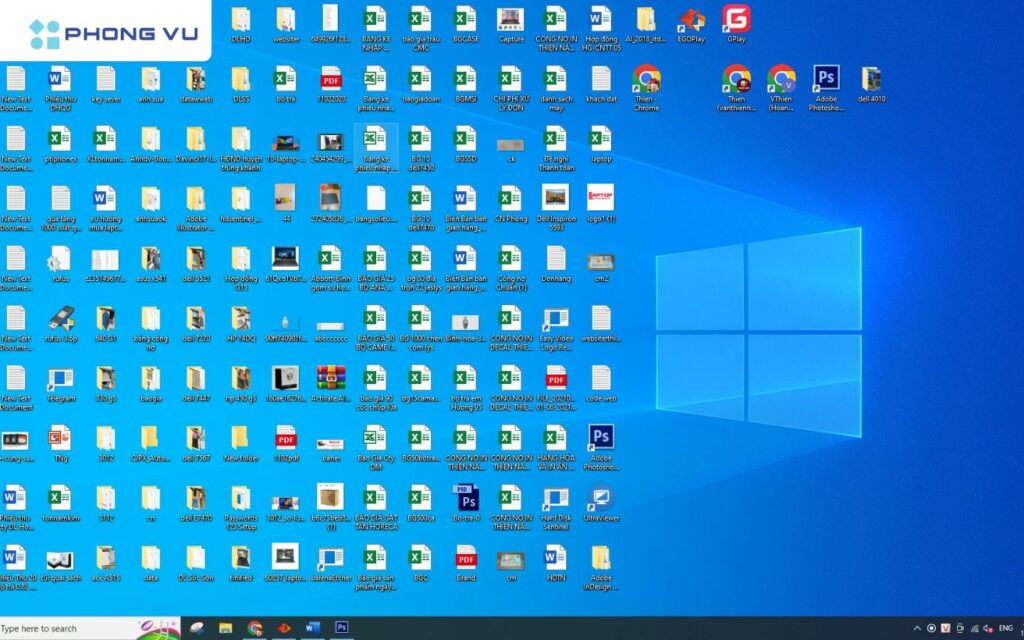
Tình trạng ổ cứng bị đầy thường xuất phát từ nhiều nguyên nhân khác nhau. Việc hiểu rõ các nguyên nhân sẽ giúp bạn có cách xử lý hiệu quả và tránh lặp lại vấn đề trong tương lai. Một số nguyên nhân chính phải kể đến như:
- Cài đặt quá nhiều phần mềm: Mỗi phần mềm được cài đặt sẽ chiếm một phần dung lượng ổ cứng. Việc cài đặt quá nhiều phần mềm, đặc biệt là các phần mềm nặng như game, phần mềm đồ họa, sẽ nhanh chóng làm đầy ổ cứng.
- Lưu trữ quá nhiều dữ liệu: Dữ liệu bao gồm hình ảnh, video, nhạc, tài liệu,… cũng chiếm một phần dung lượng đáng kể. Đặc biệt là video và hình ảnh có độ phân giải cao sẽ tốn rất nhiều dung lượng.
- Các tệp tin tạm thời và tệp tin rác: Trong quá trình sử dụng, hệ thống và các ứng dụng sẽ tạo ra các tệp tin tạm thời và tệp tin rác. Nếu không được dọn dẹp thường xuyên, chúng sẽ tích tụ và chiếm một lượng lớn dung lượng ổ cứng.
- Virus và phần mềm độc hại: Một số loại virus và phần mềm độc hại có thể sao chép chính nó và tạo ra nhiều tệp tin, làm đầy ổ cứng.
- Bộ nhớ cache của trình duyệt: Trình duyệt web lưu trữ dữ liệu duyệt web (cache) để tăng tốc độ truy cập. Tuy nhiên, nếu không được dọn dẹp thường xuyên, bộ nhớ cache này cũng có thể chiếm một lượng lớn dung lượng.
- Điểm khôi phục hệ thống (System Restore): Windows tạo ra các điểm khôi phục hệ thống để người dùng có thể khôi phục lại hệ thống về trạng thái trước đó nếu gặp sự cố. Các điểm khôi phục này cũng chiếm một phần dung lượng ổ cứng.
Cách kiểm tra dung lượng ổ cứng
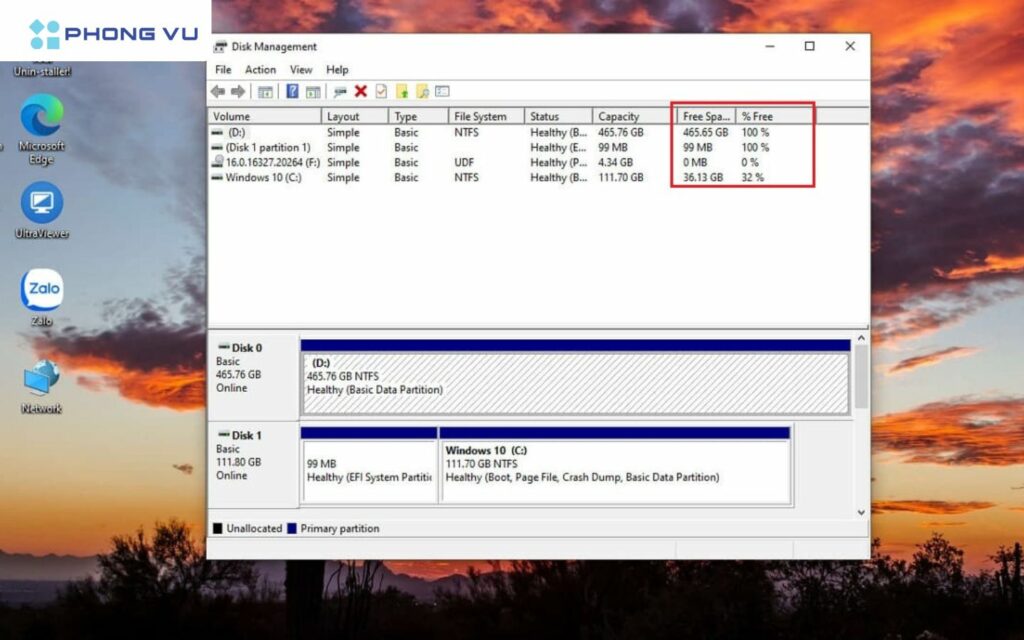
Trước khi khắc phục, bạn cần biết rõ mức độ đầy của ổ cứng cũng như các thành phần đang chiếm dụng dung lượng. Điều này giúp bạn đưa ra giải pháp phù hợp nhất.
Trên Windows:
- File Explorer: Mở File Explorer (Windows Explorer), chọn “This PC” (hoặc “My Computer”). Bạn sẽ thấy danh sách các ổ đĩa và dung lượng đã sử dụng/tổng dung lượng của mỗi ổ.
- Disk Management: Nhấn tổ hợp phím Windows + X, chọn “Disk Management“. Công cụ này cung cấp thông tin chi tiết hơn về các phân vùng ổ đĩa, dung lượng, định dạng,…
Trên macOS:
- About This Mac: Nhấp vào biểu tượng Apple ở góc trên bên trái màn hình, chọn “About This Mac“, sau đó chọn tab “Storage“. Bạn sẽ thấy thông tin về dung lượng ổ cứng và phân loại dữ liệu.
- Disk Utility: Mở ứng dụng “Disk Utility” (có thể tìm thấy trong Applications/Utilities). Công cụ này cung cấp thông tin chi tiết về các ổ đĩa và phân vùng.
Giải pháp khắc phục ổ cứng bị đầy
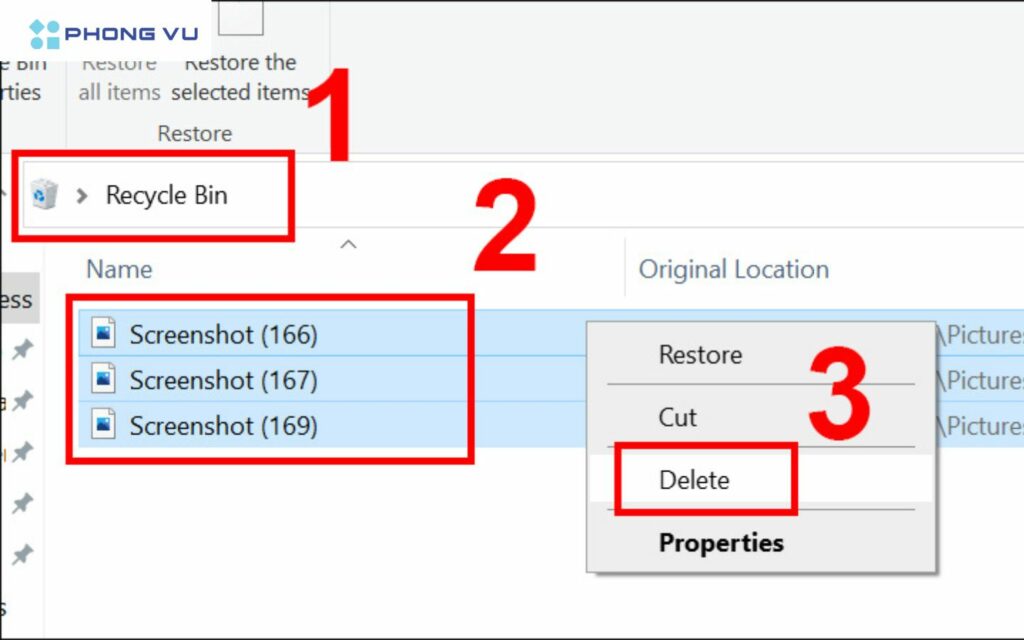
Sau khi xác định tình trạng ổ cứng, bạn có thể áp dụng nhiều giải pháp khác nhau để giải phóng dung lượng. Dưới đây là những cách phổ biến và hiệu quả nhất.
- Disk Cleanup (Windows): Công cụ tích hợp sẵn trong Windows giúp dọn dẹp các tệp tin tạm thời, tệp tin rác, tệp tin trong thùng rác,…
- CCleaner (phần mềm bên thứ ba): Một phần mềm miễn phí giúp dọn dẹp tệp tin rác, registry,…
- Gỡ cài đặt các phần mềm không sử dụng: Gỡ bỏ các phần mềm không cần thiết để giải phóng dung lượng.
- Di chuyển dữ liệu sang ổ đĩa khác hoặc thiết bị lưu trữ ngoài: Di chuyển các tệp tin lớn như video, hình ảnh sang ổ đĩa ngoài, USB, hoặc dịch vụ lưu trữ đám mây.
- Xóa bộ nhớ cache của trình duyệt: Xóa lịch sử duyệt web, cookie, cache trong cài đặt của trình duyệt.
- Giảm dung lượng dành cho System Restore (Windows): Giảm số lượng điểm khôi phục hoặc tắt System Restore nếu không cần thiết. Tuy nhiên, cần cân nhắc kỹ trước khi tắt tính năng này.
- Sử dụng tính năng Storage Sense (Windows 10/11): Tính năng này tự động dọn dẹp các tệp tin tạm thời và tệp tin không cần thiết.
- Tìm và xóa các tệp tin trùng lặp: Sử dụng các phần mềm tìm kiếm tệp tin trùng lặp để xóa các bản sao không cần thiết.
Nâng cấp ổ cứng

Nếu các giải pháp trên không đủ hiệu quả, việc nâng cấp ổ cứng sẽ là lựa chọn cần thiết. Đây là cách lâu dài để đảm bảo máy tính xách tay của bạn có đủ dung lượng lưu trữ và hiệu suất tối ưu. Trong đó bao gồm:
- Ổ cứng HDD truyền thống tuy rẻ nhưng chậm và dễ hỏng hơn so với SSD. Nâng cấp lên SSD sẽ giúp cải thiện tốc độ xử lý, thời gian khởi động, và độ bền của hệ thống. SSD hiện nay có giá cả phải chăng hơn, phù hợp với mọi nhu cầu từ làm việc, học tập đến chơi game.
- Nếu bạn đang sử dụng ổ SSD hoặc HDD có dung lượng thấp (128GB hoặc 256GB), hãy nâng cấp lên dung lượng lớn hơn (500GB, 1TB hoặc cao hơn) để đáp ứng nhu cầu lưu trữ lâu dài. Các thương hiệu như Samsung, Western Digital, Crucial đều cung cấp ổ cứng chất lượng cao, dễ dàng nâng cấp.
- Nhiều dòng laptop và PC hiện nay hỗ trợ lắp thêm ổ cứng phụ, giúp bạn mở rộng dung lượng mà không cần thay thế ổ cũ. Ổ cứng phụ có thể là HDD để lưu trữ dữ liệu lớn, trong khi SSD tiếp tục được sử dụng cho hệ điều hành và ứng dụng.
- Nếu không tự tin trong việc nâng cấp ổ cứng, hãy tìm đến các trung tâm sửa chữa hoặc dịch vụ chuyên nghiệp để đảm bảo việc nâng cấp diễn ra an toàn và hiệu quả.
Cách tránh ổ cứng bị đầy
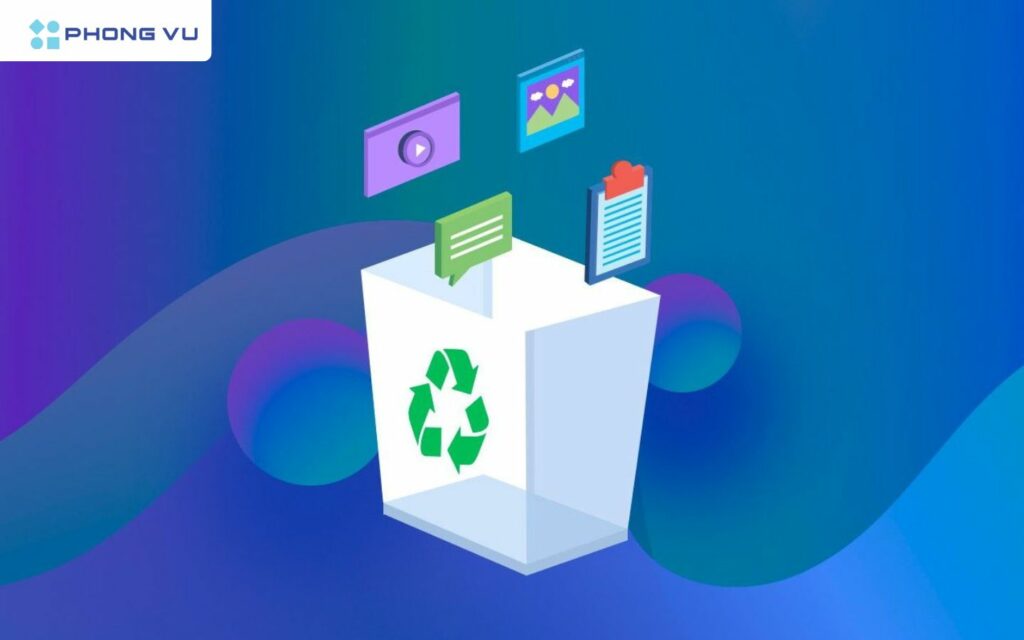
Để tránh tái diễn tình trạng ổ cứng bị đầy, bạn cần xây dựng thói quen quản lý dữ liệu và áp dụng các biện pháp phòng ngừa hiệu quả như sau:
- Chỉ cài đặt các phần mềm cần thiết: Tránh cài đặt quá nhiều phần mềm không sử dụng.
- Dọn dẹp tệp tin rác và tệp tin tạm thời thường xuyên: Thực hiện việc dọn dẹp định kỳ để giữ cho ổ cứng luôn thông thoáng.
- Lưu trữ dữ liệu một cách khoa học: Sắp xếp dữ liệu vào các thư mục rõ ràng và xóa các tệp tin không cần thiết.
- Sử dụng dịch vụ lưu trữ đám mây: Lưu trữ dữ liệu trên các dịch vụ đám mây như Google Drive, OneDrive, Dropbox để giảm tải cho ổ cứng.
- Kiểm tra dung lượng ổ cứng định kỳ: Theo dõi dung lượng ổ cứng thường xuyên để phát hiện và xử lý sớm các vấn đề.
- Tối ưu hóa dung lượng lưu trữ của Windows: Sử dụng các tính năng tích hợp của Windows để tối ưu hóa dung lượng lưu trữ.
Kết luận
Tóm lại, tình trạng ổ cứng bị đầy có thể gây ra nhiều phiền toái cho người dùng máy tính. Tuy nhiên, bằng cách hiểu rõ nguyên nhân, biết cách kiểm tra dung lượng, áp dụng các giải pháp khắc phục, cân nhắc nâng cấp ổ cứng khi cần thiết và thực hiện các biện pháp phòng tránh, bạn hoàn toàn có thể chủ động quản lý dung lượng ổ cứng, đảm bảo máy tính hoạt động trơn tru và hiệu quả.
Ổ cứng đầy không còn là nỗi lo nếu bạn áp dụng những phương pháp đã được đề cập trong bài viết. Hãy bắt đầu dọn dẹp và quản lý ổ cứng của bạn ngay hôm nay để trải nghiệm một chiếc máy tính hoạt động mượt mà và hiệu quả! Hy vọng bài viết này đã cung cấp cho bạn những thông tin hữu ích để giải quyết vấn đề này.








